グッズ
ずっと探していた猫のジッパーバッグ
2019年07月02日
セリアに行くたびに探していた猫のジッパーバッグがあったのですが、ずっと出会えずにいました。普段行かないセリアに寄った時見つけたので、もちろん買いました。

猫の手が上面に、顔や体は下面の内側に印刷されています。中に物を入れると、猫が持っているように見えます。SとMがありました。もしかしたらLもあるのかな?
あとロシアンブルーでしょうか、グレイの猫ちゃんもいました。
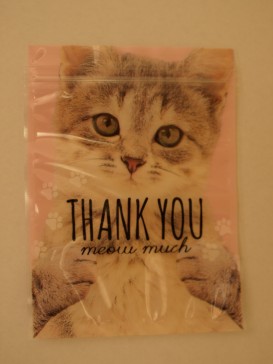


一番欲しかったのは瓶の蓋の上にいるジッパーバッグです。
(哺乳瓶が入っていた袋は人に渡してしまったのでコードがありません)
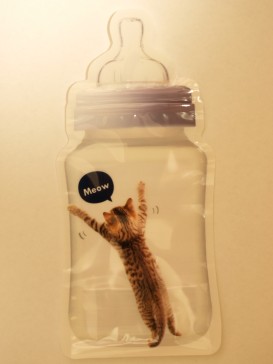


使う当てもないのにまた買ってしまいました。一人で使うには多過ぎるのですが、ちょうと母と伯母が一緒だったので、強制配給して適正量にしました。
何入れようかなぁ。

猫の手が上面に、顔や体は下面の内側に印刷されています。中に物を入れると、猫が持っているように見えます。SとMがありました。もしかしたらLもあるのかな?
あとロシアンブルーでしょうか、グレイの猫ちゃんもいました。
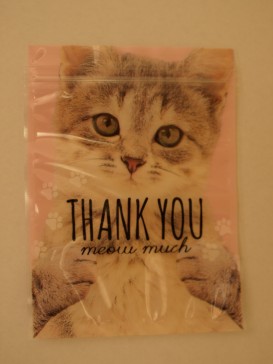


一番欲しかったのは瓶の蓋の上にいるジッパーバッグです。
(哺乳瓶が入っていた袋は人に渡してしまったのでコードがありません)
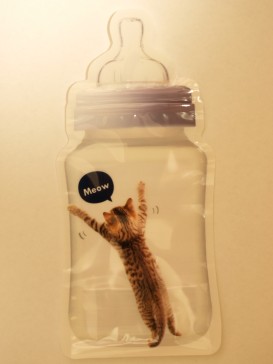


使う当てもないのにまた買ってしまいました。一人で使うには多過ぎるのですが、ちょうと母と伯母が一緒だったので、強制配給して適正量にしました。
何入れようかなぁ。
コメント



































